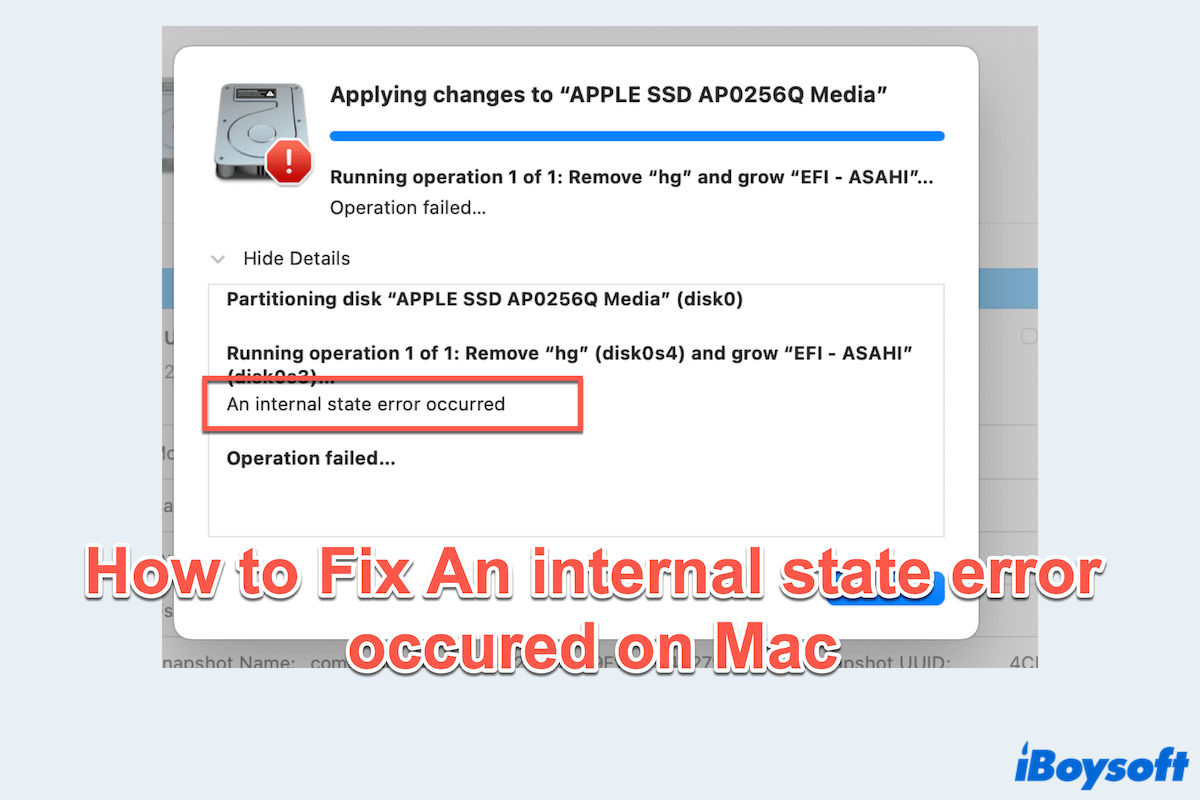Die Fehlermeldung "Ein interner Zustandsfehler ist aufgetreten" auf Ihrem Mac kann sowohl verwirrend als auch frustrierend sein. Dieser Fehler weist typischerweise auf zugrunde liegende Probleme innerhalb von macOS hin, wie z. B. beschädigte Systemdateien, fehlerhafte Benutzerkonten oder Startprobleme.
Er kann beim Anmelden, beim Booten oder während von Systemaktualisierungen auftreten und den normalen Vorgang blockieren.
Ich kann macOS nicht wiederherstellen oder neu installieren und erhalte diesen Fehler im Festplattendienstprogramm. Aber ich habe alles versucht, außer es aus dem Fenster zu werfen. -discussion.apple.com
Als ich versuchte, die Partition meiner externen Festplatte im Festplattendienstprogramm zu verkleinern, fand ich die größere Freispeicherpartition. Ich versuchte, sie zu löschen, bekam aber den Fehler "Ein interner Zustandsfehler ist aufgetreten". -reddit.com
Was auch immer das Szenario ist, dieser Fehler kann Ihre Produktivität und Ihren Zugriff auf Dateien erheblich beeinträchtigen, daher ist es wichtig, ihn umgehend zu beheben und Ihre Daten zu schützen.
Die Priorität: Daten so schnell wie möglich wiederherstellen
Vor dem Versuch von Lösungen sollte die Datenwiederherstellung oberste Priorität haben. Systemweite Probleme wie dieser Interne Zustandsfehler, der beim Partitionieren von Festplatten auftrat, können zu Datenkorruption oder unwiederbringlichem Datenverlust führen, insbesondere wenn Sie das Partitionieren oder Löschen wie gewohnt wiederholen müssen.
Zum Wiederherstellen von Daten von internen und externen Laufwerken ist eines der zuverlässigsten Tools in solchen Fehlerfällen iBoysoft Data Recovery für Mac. Es unterstützt macOS Sequoia/Sonoma/Ventura/Monterey..., das darauf ausgelegt ist, unzugängliche Dateien von Mac zu scannen und wiederherzustellen, einschließlich externer Laufwerke oder problematischer Volumes.
Lassen Sie uns die wertvollen Daten mit iBoysoft Data Recovery für Mac wiederherstellen:
- Kostenloser Download, Installation und Öffnen von iBoysoft Data Recovery für Mac.
- Wählen Sie unter Datenrettung links die Option Speichergerät aus.
- Wählen Sie das falsche Laufwerk aus und klicken Sie unten auf Suchen nach verlorenen Daten.
- Warten Sie auf den Scan, dann Vorschau der Dateien. Wählen Sie die benötigten Dateien aus oder wählen Sie alle aus und klicken Sie auf Wiederherstellen.
(Denken Sie daran, an einen anderen sicheren Ort zu speichern.)

- Klicken Sie auf OK, wenn die Wiederherstellung abgeschlossen ist, und Finder öffnet die Dateien für Sie.
Übrigens, wenn Sie den Fehler im macOS-Wiederherstellungsmodus erhalten, können Sie iBoysoft Data Recovery für Mac im Wiederherstellungsmodus ausführen, um auch Ihre Daten zu retten.
Sobald die Daten sicher sind (ob in internen oder externen Laufwerken), fahren Sie mit den folgenden Fehlerbehebungsschritten fort, um den "Ein interner Zustandsfehler ist aufgetreten" zu beheben. Bitte teilen Sie dieses nützliche Tool.
Wie man "Ein interner Zustandsfehler ist aufgetreten" auf dem Mac behebt
Nachdem Sie alle Ihre Daten zurück erhalten haben, können Sie hier mehrere Methoden ausprobieren, um den Fehler zu beseitigen und die Funktionalität Ihres Systems wiederherzustellen.
# 1 Verwenden Sie First Aid in der Festplattendienstprogramm
Korrupte Festplattenstrukturen können interne Systemfehler auslösen, wie z.B. einen internen Zustandsfehler, der auf dem Mac auftritt. Das Ausführen von First Aid in Festplattendienstprogramm kann helfen, diese Probleme zu reparieren.
- Finder > Anwendungen > Dienstprogramme > Festplattendienstprogramm.
- Wählen Sie die interne/externe Festplatte auf der linken Seite aus.
- Klicken Sie auf der oberen Symbolleiste auf First Aid und dann auf Ausführen.
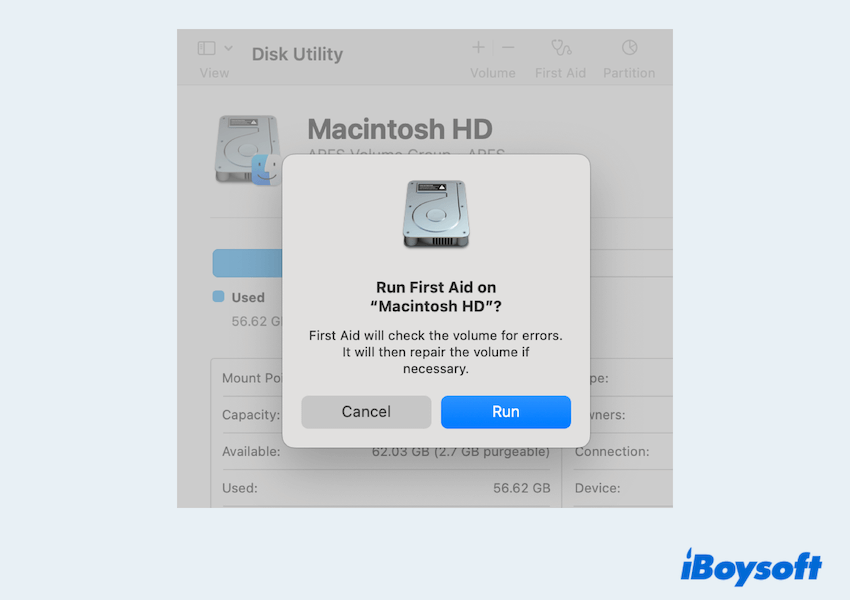
Sie können auch in den macOS-Wiederherstellungsmodus booten und Dienstprogramme > Festplattendienstprogramm > First Aid verwenden, um alle Festplattenfehler zu scannen und zu reparieren. Falls First Aid erfolgreich abgeschlossen wird, aber der Fehler bestehen bleibt, fahren Sie mit den nächsten Schritten fort.
# 2 NVRAM und SMC zurücksetzen
NVRAM (Non-Volatile Random-Access Memory) und SMC (System Management Controller) speichern wichtige Systemeinstellungen. Das Zurücksetzen kann Start- und Hardwareprobleme beheben.
Um NVRAM zurückzusetzen:
- Fahren Sie Ihren Mac herunter.
- Schalten Sie ihn ein und drücken Sie sofort Option + Befehl + P + R.
- Halten Sie ca. 20 Sekunden lang gedrückt.
Um das SMC zurückzusetzen (für Intel Macs):
- Fahren Sie Ihren Mac herunter.
- Halten Sie Umschalttaste + Steuerung + Option auf der linken Seite und die Ein/Aus-Taste 10 Sekunden lang gedrückt.
- Lassen Sie alle Tasten los und starten Sie Ihren Mac neu.
# 3 Starten Sie im abgesicherten Modus
Mac Safe Mode lädt macOS nur mit den wichtigsten Erweiterungen, um Probleme durch Software von Drittanbietern oder Startelemente zu diagnostizieren.
- Intel Macs: Neustarten und die Shift-Taste gedrückt halten, bis der Anmeldebildschirm erscheint.
- Apple Silicon Macs: Ausschalten > Halten Sie die Ein/Aus-Taste gedrückt, bis Optionen erscheinen > Wählen Sie Ihre Startfestplatte aus, während Sie Shift gedrückt halten, klicken Sie dann auf Fortfahren im abgesicherten Modus.
Verwenden Sie den abgesicherten Modus, um zu testen, ob der Fehler auftritt. Wenn nicht, deinstallieren Sie kürzlich installierte Apps oder Erweiterungen, die das Problem verursachen könnten.
# 4 Ein neues Benutzerkonto erstellen
Wenn der Fehler nur unter einem bestimmten Benutzerprofil auftritt, kann das Problem durch beschädigte Benutzereinstellungen verursacht werden.
- Apple-Menü > Systemeinstellungen> Scrollen Sie nach unten und klicken Sie auf Benutzer & Gruppen.
- Klicken Sie auf Benutzer hinzufügen, um ein neues Benutzerkonto zu erstellen.
(Sie werden aufgefordert, das Passwort einzugeben.)
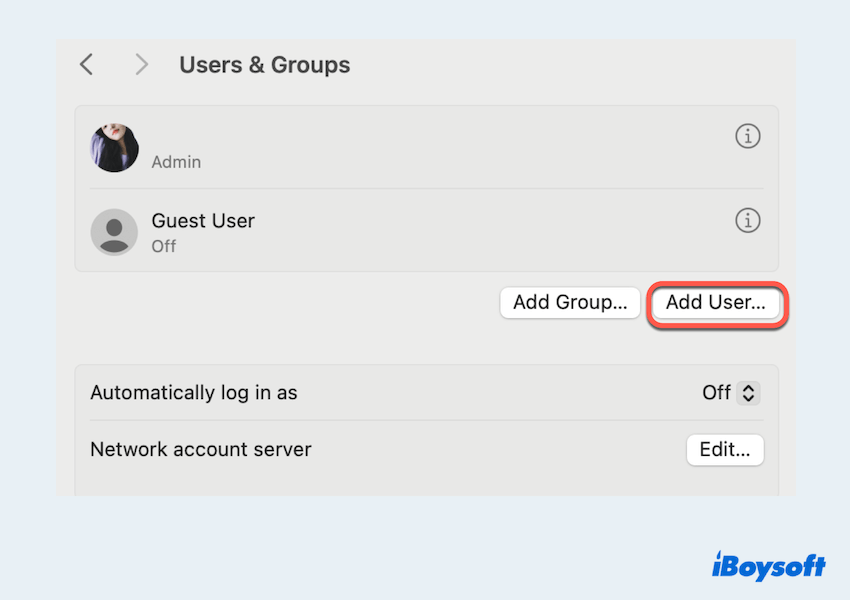
- Geben Sie den Vollständigen Namen, Kontoname, Passwort... ein und klicken Sie auf Benutzer erstellen.
- Melden Sie sich beim neuen Benutzerkonto an und prüfen Sie, ob der Fehler immer noch auftritt.
Wenn nicht, ist das Problem wahrscheinlich benutzerspezifisch, und das Übertragen von Daten auf das neue Profil könnte eine Lösung sein.
# 5 Wiederherstellen aus einer Time Machine
Wenn Sie regelmäßig mit Time Machine sichern, kann das Wiederherstellen Ihres Macs auf einen früheren funktionsfähigen Zustand den Fehler beheben.
- Starten Sie in den macOS-Recovery-Modus.
- Wählen Sie Time Machine-Backup wiederherstellen.

- Wählen Sie ein Backup-Datum vor dem ersten Auftreten des Fehlers aus.
Dadurch werden Ihre Systemeinstellungen und Dateien auf eine stabile Version zurückgesetzt.
# 6 Laufwerk im macOS-Recovery-Modus löschen
Wenn alle anderen Maßnahmen fehlschlagen, ist das Löschen des Laufwerks eine drastischere, aber effektive Lösung, um tief verwurzelte Systemfehler zu beheben.
Warnung: Dadurch werden alle Daten gelöscht. Stellen Sie sicher, dass Sie alles zuvor mit iBoysoft Data Recovery für Mac wiederhergestellt haben.
- Starten Sie in den macOS-Wiederherstellungsmodus.
- Öffnen Sie das Dienstprogramme-Panel > Festplattendienstprogramm, wählen Sie Ihre Startfestplatte aus und klicken Sie auf Löschen.
- Wählen Sie APFS oder Mac OS Extended (Journaled) und bestätigen Sie.
- Nach dem Löschen sind Sie bereit, macOS neu zu installieren.
- Gehen Sie zurück zur Startseite, wählen Sie macOS neu installieren… und folgen Sie den Bildschirmanweisungen.
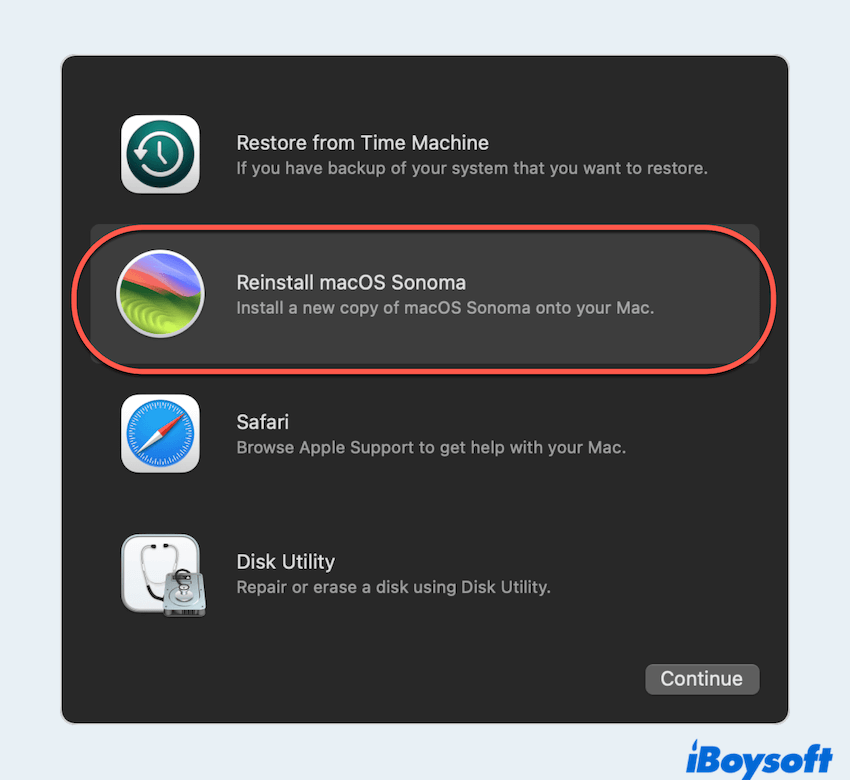
Nach der Neuinstallation überprüfen Sie, ob der Fehler "Ein interner Zustandsfehler ist aufgetreten" behoben ist. Wenn Sie Ihr Laufwerk zuvor gelöscht haben, müssen Sie Ihre Daten aus dem Backup wiederherstellen. Bitte teilen Sie diese Möglichkeiten mit mehr Mac-Benutzern.
"Ein interner Zustandsfehler ist aufgetreten" ist ein schwerwiegender Fehler, der nicht ignoriert werden sollte. Der beste Ansatz besteht darin, die Datenwiederherstellung mit iBoysoft Data Recovery für Mac zu priorisieren, dann mit systematischer Fehlerbehebung fortzufahren und zu hoffen, dass Sie Ihren Mac wieder voll funktionsfähig machen können, ohne wertvolle Daten zu verlieren.